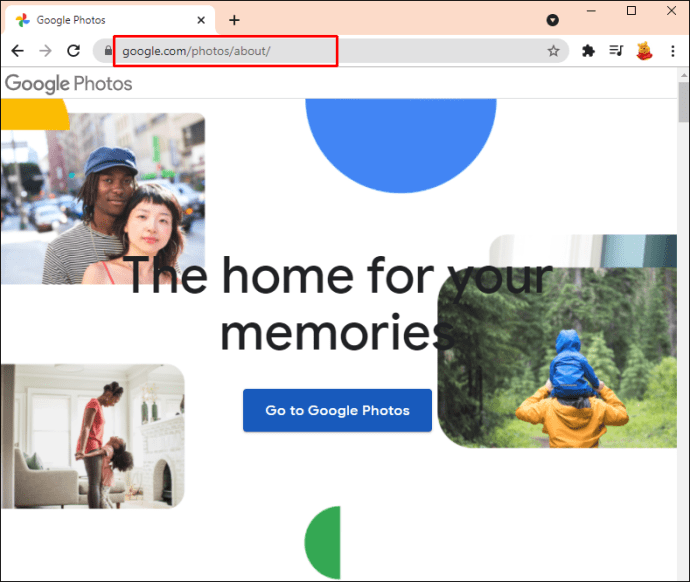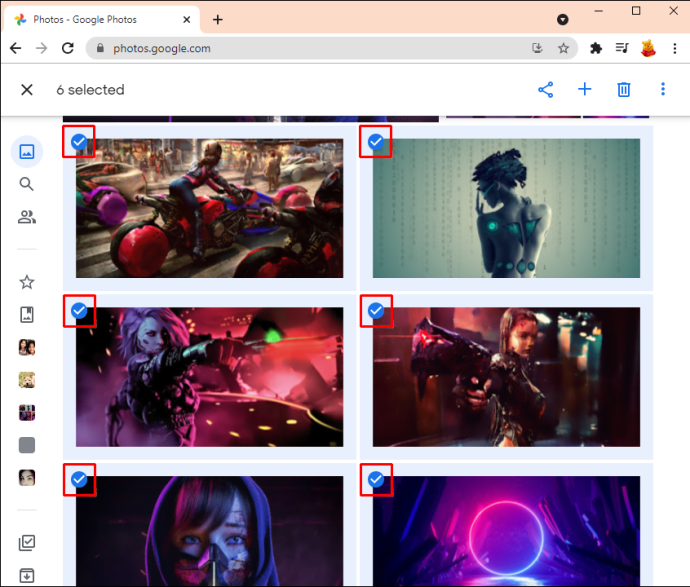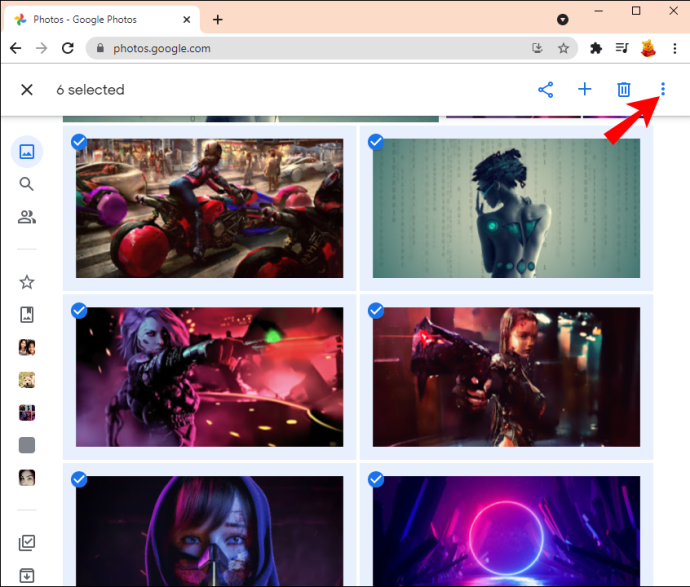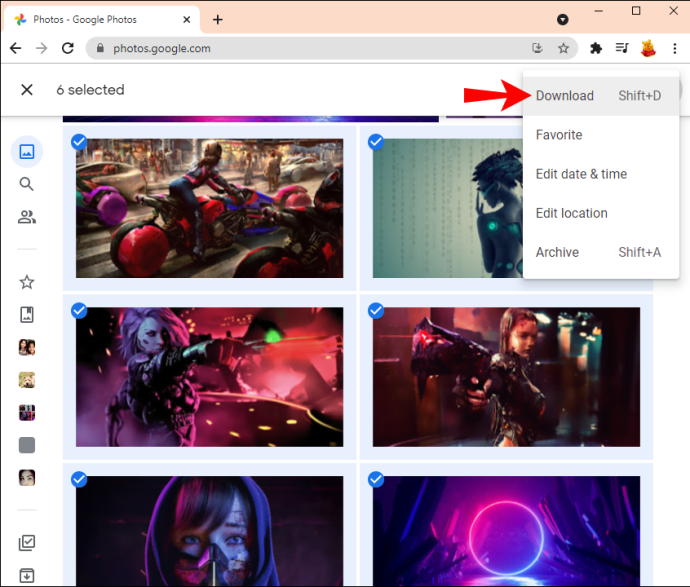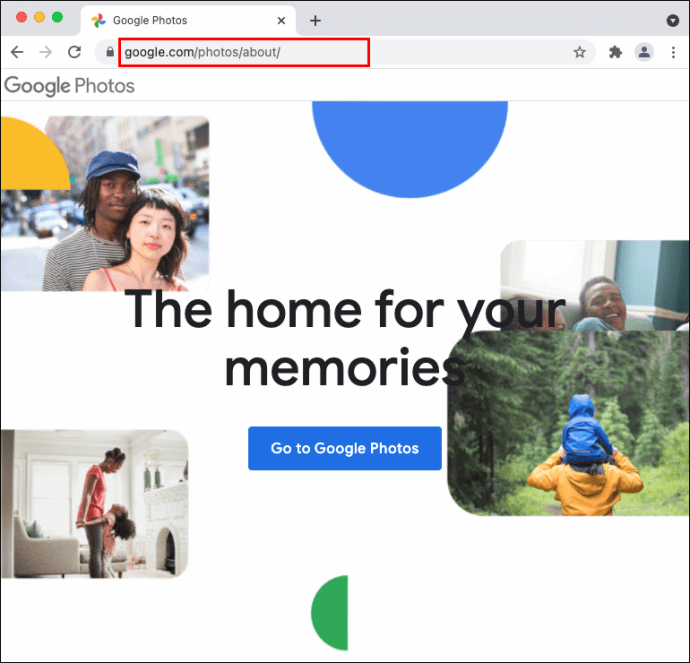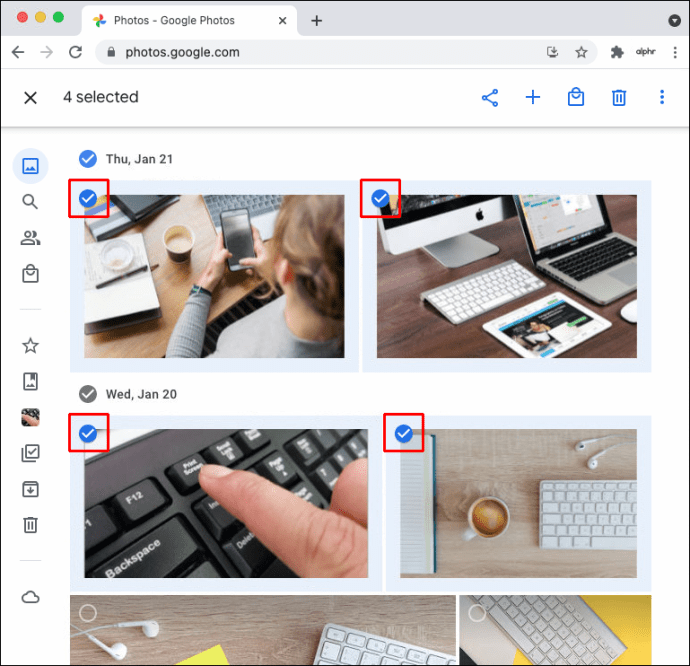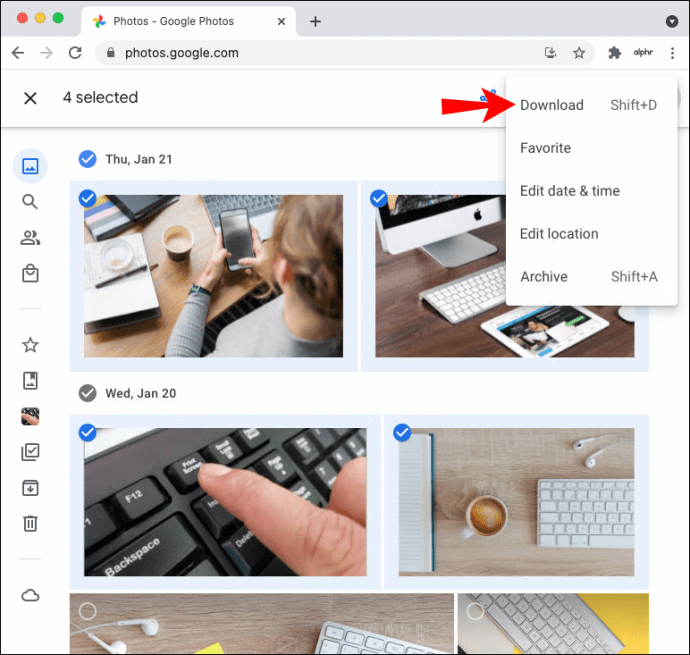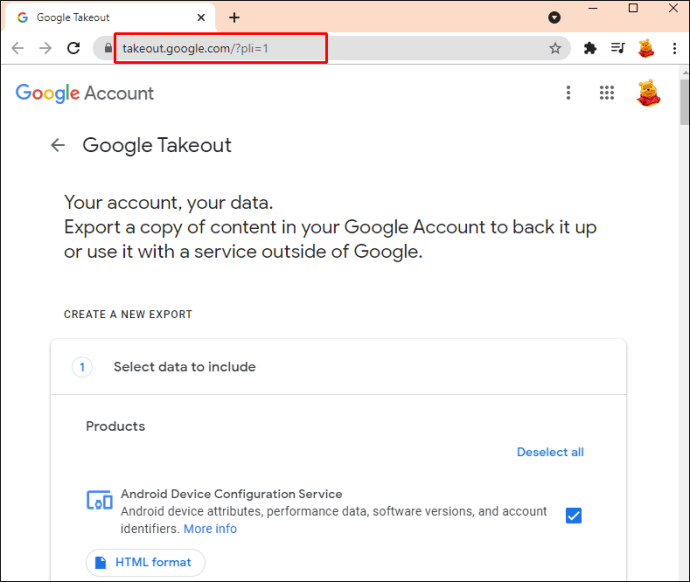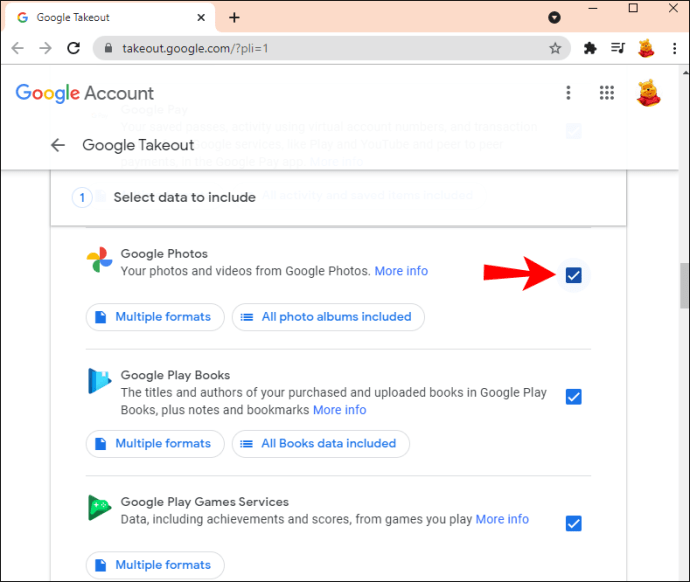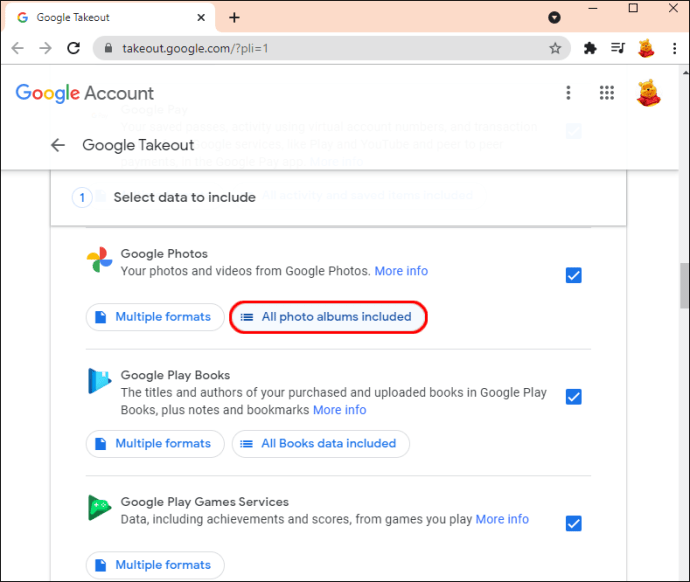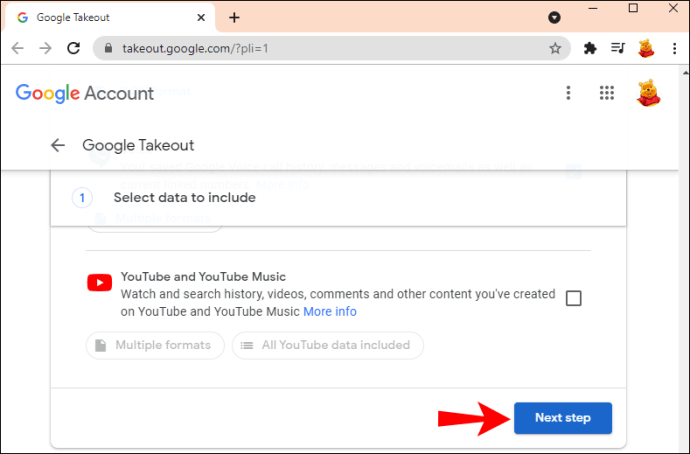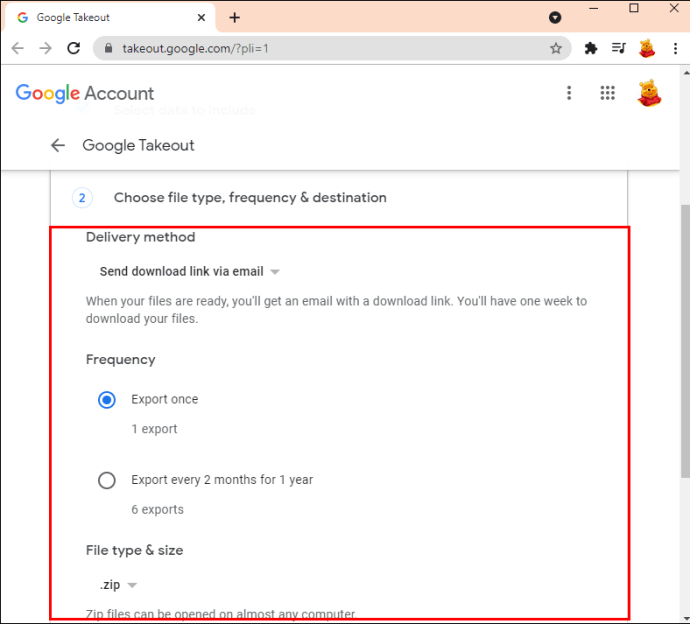Google Photos es uno de los mejores servicios para almacenar y compartir fotos y videos. Si usa Google Photos en su teléfono inteligente, entonces está familiarizado con lo conveniente que puede ser.

Las fotos y videos que tomó con su teléfono se cargarán automáticamente en Google Photos. Pero, ¿esas mismas fotos y videos se sincronizarán con tu PC? La respuesta es no.
Las fotos almacenadas en Google Photos desde otros dispositivos no se mostrarán simplemente de forma local en tu computadora. Ninguno de los ajustes lo admite. Sin embargo, hay una solución alternativa que puede probar.
Cómo descargar y sincronizar Google Photos en una PC con Windows
Si tomó una hermosa foto de una puesta de sol y se sincronizó automáticamente con Google Photos en su teléfono inteligente, siempre sabrá dónde encontrarla.
Para acceder a esta foto desde su PC con Windows, debe acceder a Google Photos a través del navegador. Si desea realizar algunos cambios en la imagen o mantenerla en una carpeta separada en su computadora, todo lo que necesita hacer es descargarla. Estos son los pasos que debe seguir:
- Vaya a Google Photos e inicie sesión en su cuenta de Google.
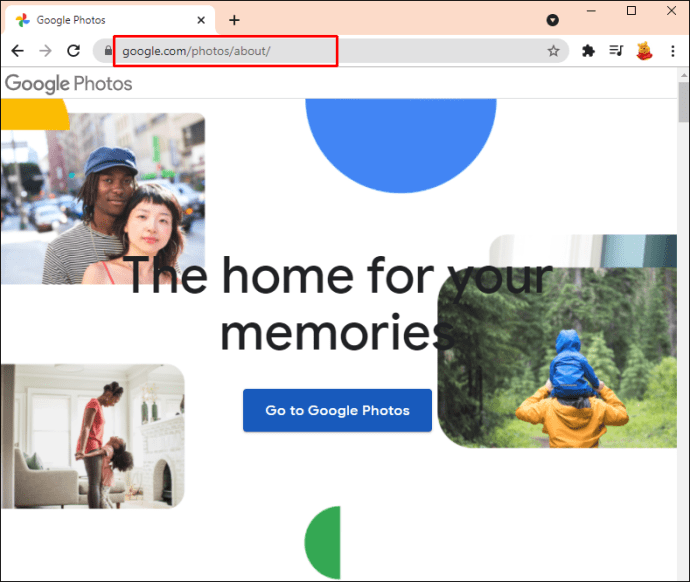
- Seleccione uno o más archivos que desee descargar a su PC con Windows.
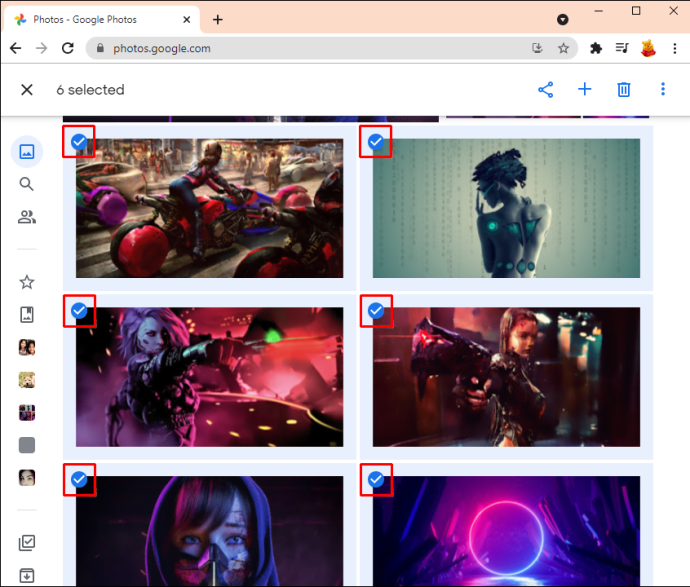
- Haga clic en los tres puntos verticales en la esquina superior derecha del navegador.
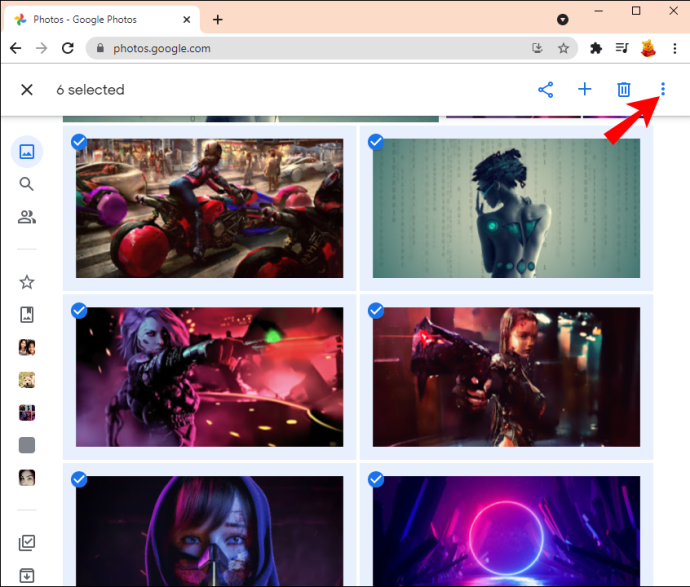
- Seleccione "Descargar".
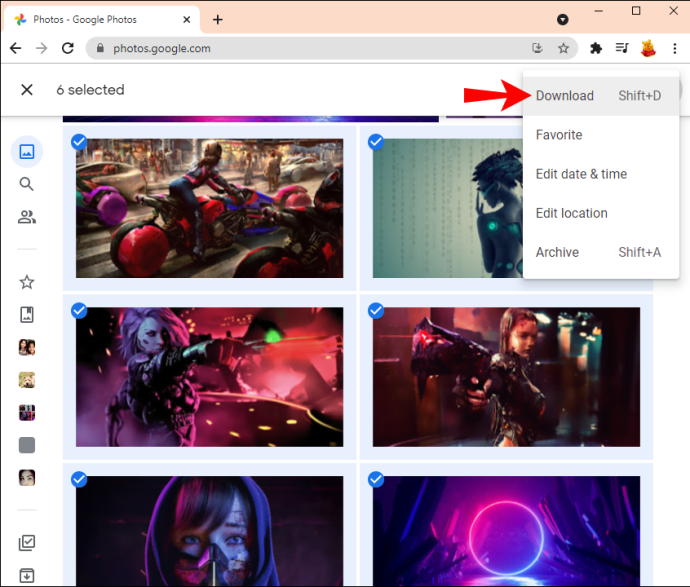
- Elija la ubicación del archivo y haga clic en "Guardar".
Si ha seleccionado descargar más de un archivo, Google Photos los comprimirá en un archivo ZIP para mayor comodidad.
Puede repetir estos pasos tantas veces como desee. Recuerde, las imágenes y videos que desea en su PC con Windows no aparecerán automáticamente. Debe descargarlos y guardarlos en una ubicación específica manualmente.
Cómo descargar y sincronizar Google Photos en una Mac
Los usuarios de Mac con cuentas de Google también pueden usar Google Photos para guardar fotos y videos. La opción de sincronización tampoco está disponible para ellos, por lo que para almacenar fotos de Google Photos en su computadora Mac, deben hacerlo manualmente. Así es como funciona:
- Inicie sesión en su cuenta de Google Fotos a través del navegador.
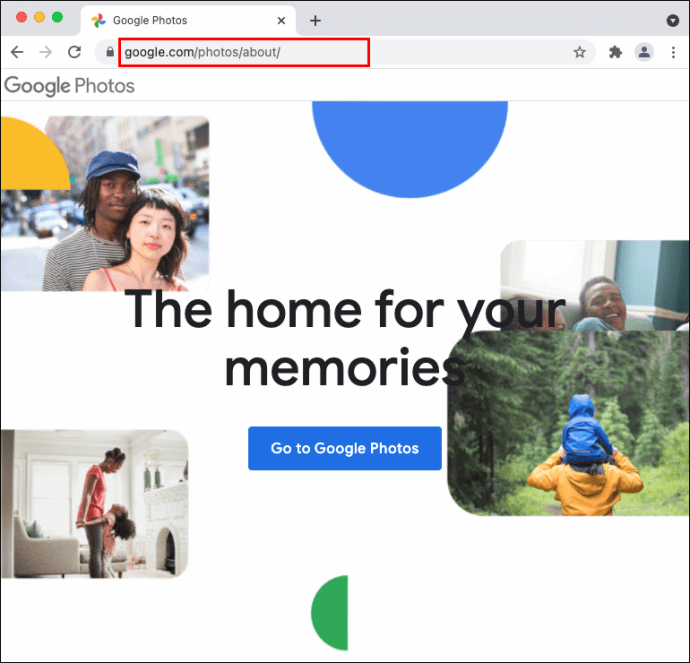
- Seleccione la imagen o el video que desea guardar.
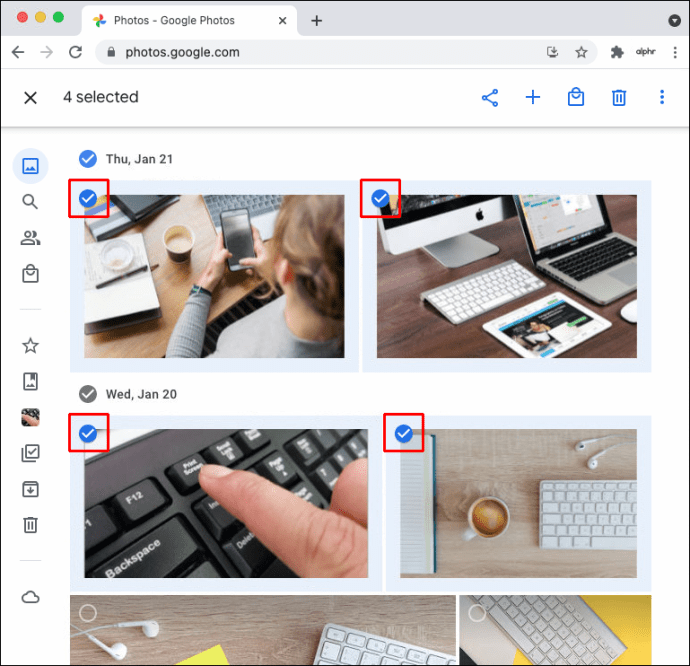
- Toque el botón de menú en la esquina superior derecha y seleccione "Descargar".
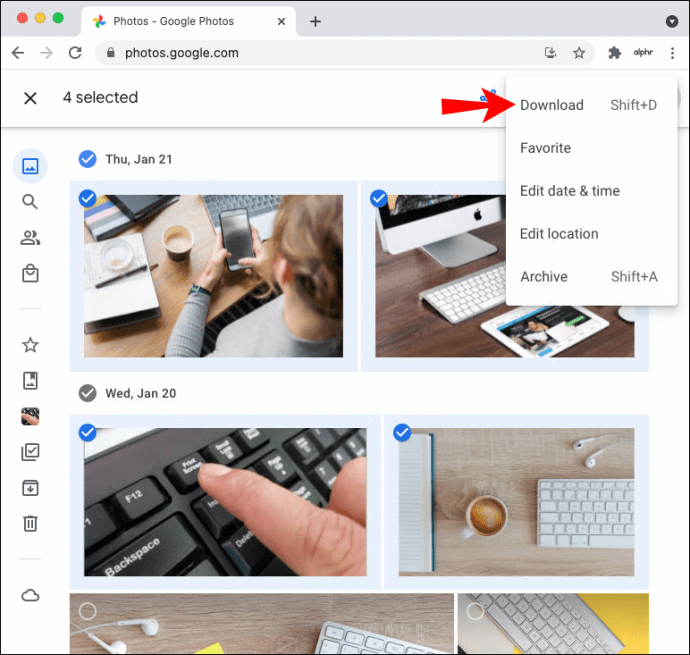
- Guarde el archivo en su PC Mac.
Cómo descargar todos los archivos de Google Photos a la PC
¿Sabías que puedes descargar todos los datos de los productos de Google? De hecho, Google permite a los usuarios tomar todos sus datos de cada producto por separado. O todo al mismo tiempo.
Por ejemplo, puede elegir descargar solo los datos de Google Calendar u obtener Gmail, Keep, Maps y todo lo demás simultáneamente. Puede hacer esto utilizando Google Takeout, una herramienta dedicada de Google diseñada para este propósito.
Por lo tanto, también puede descargar todos los archivos de Google Photos a su computadora. Si hay demasiadas fotos y videos y seleccionarlos por separado puede llevar mucho tiempo. Para aquellos que quieran ahorrar un poco de tiempo, esta es una excelente alternativa. Esto es lo que deberías hacer:
- Vaya a Google Takeout y asegúrese de haber iniciado sesión en su cuenta de Google.
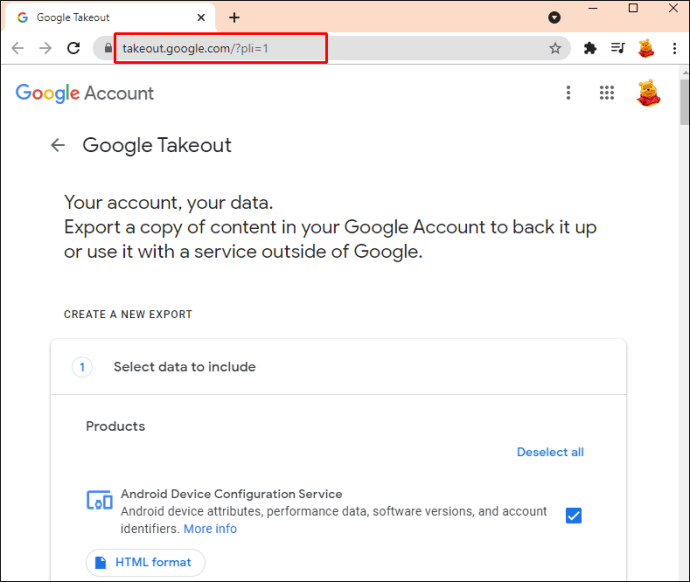
- Marca la casilla junto a Google Photos.
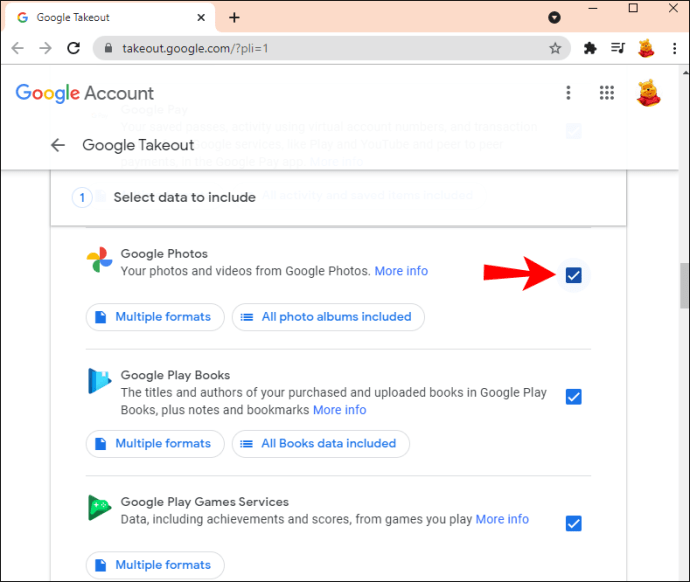
- Puede hacer clic en el botón "Todos los álbumes de fotos incluidos" y anular la selección de una carpeta específica que quizás no desee descargar.
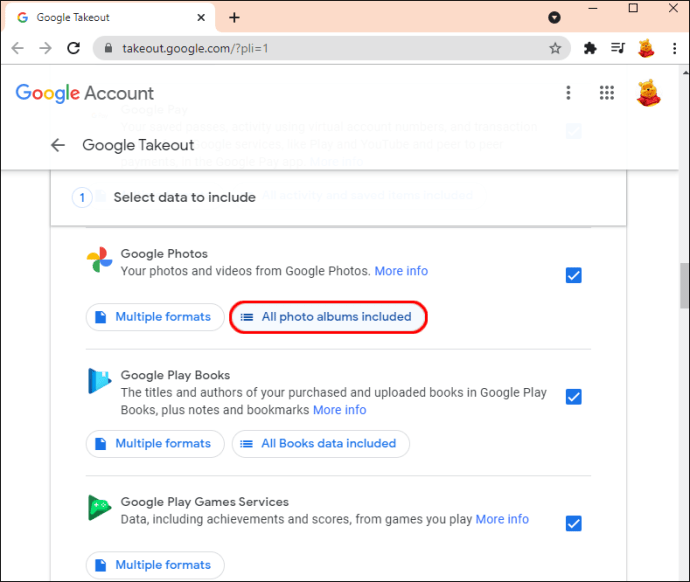
- Desplácese hacia abajo hasta el final de la página y haga clic en "Siguiente paso".
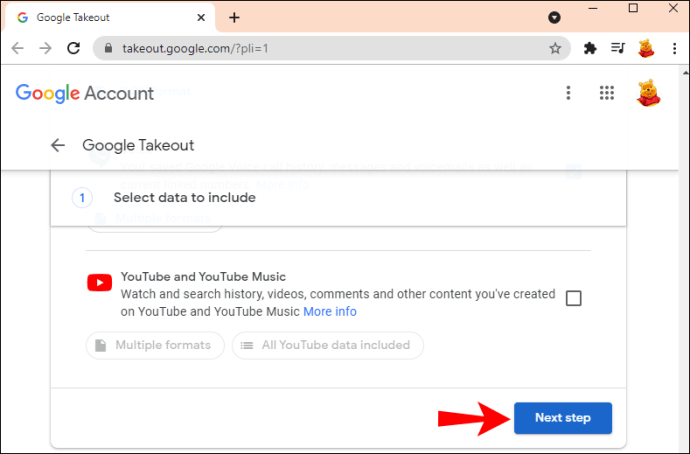
- Continúe con "Elija el tipo de archivo, la frecuencia y el destino".
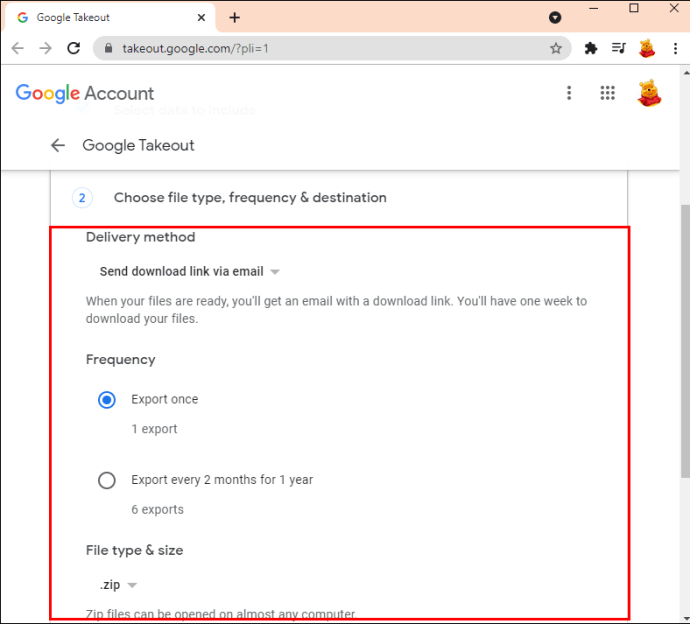
- Seleccione "Crear exportación".

Luego, Google recopila todos los archivos y los prepara para su descarga. Una vez que haya terminado, recibirá una notificación por correo electrónico con un enlace de descarga.
Nota: Dependiendo de la cantidad de archivos que tenga en Google Photos; pueden pasar desde unos minutos hasta varias horas antes de que reciba la opción de descarga.
Preguntas frecuentes adicionales
¿Cómo sincronizo desde mi PC a Google Photos?
Puede sincronizar medios como fotos y videos con la aplicación Backup and Sync. Al descargar la aplicación de escritorio, puede hacer una copia de seguridad de las fotos existentes en su computadora en Google Photos.
También puede sincronizar carpetas específicas para asegurarse de que cada archivo nuevo se almacene automáticamente en Google Photos. Entonces, el primer paso es descargar la aplicación Backup and Sync en su PC con Windows o Mac. Luego, continúe siguiendo estos pasos:
1. Cuando instale la aplicación Copia de seguridad y sincronización en su computadora, inicie sesión en su cuenta de Google.
2. A continuación, elija las carpetas de las que desea realizar una copia de seguridad en Google Photos.
3. También puede seleccionar si desea conservar la calidad original de la foto y el video u optar por "Ahorro de almacenamiento".
4. Seleccione "Iniciar" y espere a que se carguen los archivos existentes.
Siempre puede cambiar las carpetas que desea sincronizar con la aplicación Copia de seguridad y sincronización. El icono de la aplicación también aparecerá automáticamente en su escritorio.
¿Cuál es el límite de almacenamiento en Google Photos?
Una de las razones por las que Google Photos era diferente de otros productos de Google es porque solía ofrecer almacenamiento ilimitado. Permitió a los usuarios conservar miles de imágenes y crear tantos álbumes como quisieran.
Desafortunadamente, a partir de junio de 2021, Google ha descontinuado esta práctica. Ahora, el almacenamiento de Google Photos es parte de los mismos 15 GB gratuitos disponibles en todos los productos de Google.
Si desea más almacenamiento, debe comprarlo. Inicialmente, esta noticia causó cierta preocupación entre quienes ya tienen mucho más de 15GB de fotos y videos en Google Photos.
Sin embargo, todos los archivos almacenados hasta junio de 2021 permanecen "como están" en Google Photos y no se ven afectados por la nueva regla.
¿Puedes sincronizar Google Photos con tu teléfono?
También puede acceder a todas las imágenes sincronizadas desde su computadora a Google Photos desde cualquier otro dispositivo. Si tiene una aplicación de Google Photos en su teléfono Android o iPhone, puede ver todas las imágenes, independientemente de la ubicación de carga.
Además, puede descargar una imagen a su teléfono inteligente incluso si fue tomada en otro dispositivo. Por ejemplo, si tomó una foto con la cámara de una computadora portátil y la sincronizó con Google Photos, la verá en la aplicación Google Photos de su teléfono. Si desea descargarlo en su dispositivo móvil, así es como lo hace:
1. Inicie Google Photos en su teléfono inteligente.
2. Abra la imagen que desea guardar en su dispositivo.
3. Toque el icono de menú en la esquina superior derecha de la pantalla.
4. Seleccione "Descargar"
Si está conectado a Internet, la imagen se descargará automáticamente en la galería de su teléfono.
Administrar Google Photos como un profesional
Puede ser conveniente tener la opción de descargar automáticamente todos los archivos de Google Photos a su computadora. Una foto tomada por su teléfono va directamente a Google Photos y luego se almacena rápidamente en la carpeta designada en su PC. Suena genial, pero no es posible.
Por ahora, si desea que las imágenes de Google Photos se guarden localmente en su PC, debe descargarlas manualmente utilizando uno de los dos métodos disponibles.
Por otro lado, la sincronización de sus fotos desde la PC a Google Photos se puede hacer de manera eficiente con la aplicación de escritorio Backup and Sync.
¿Guardas fotos en tu computadora o las guardas en la nube? Háganos saber en la sección de comentarios.